![]() Android端末で遊ぶ
Android端末で遊ぶ
Easy RPG の紹介

はじめに
パソコンに向かう時間が短くなってから、
携帯ゲーム機でツクールを遊べないものかと調べていたところ、
Android端末でツクール2000,2003を遊ぶことのできる「Easy RPG」というアプリの存在を知りました。
Easy RPG は、「Easy RPG」制作のアプリです
(公式サイト:https://easyrpg.org/ )。
最初の設定がやや面倒かもしれませんが、
実際に使ってみたところ、
いつでもどこでも懐かしいソフトをプレイできるのは結構快適です。
せっかくなので、Nurseryweb.netのゲームを
Android端末で遊ぶための方法をご紹介します。
この方法を使えば、ほかのツクール2000,2003で制作されたソフトも
同様にプレイできます。
なお、Android上で完璧にゲームが動作することを保証するものではありませんし、
バグ等があっても私が修正することはできませんので
あらかじめご了承ください。
動作環境
・Easy RPG が動作する環境であること(後述)
・PCと接続して、PC側からファイル操作ができる環境であること
Easy RPG のインストール
Android端末で下記リンク先よりダウンロード、インストールできます。
EasyRPG for RPG Maker 2000 - Google Play の Android アプリ
Playストアでソフト名を検索してもOKです(正式名称は「EasyRPG for RPG Maker 2000」です)。
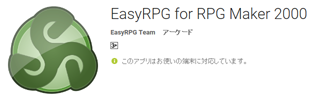
ここで、「インストール」をタップし、続いて「同意する」をタップします。
RTPの設定
RTPの設定は、RTPなしで動作するゲームをプレイする場合には 入れておいた方がよいです。 なくても動く場合がありますが、 RTPの画像を使っているところは画像が表示されなくなったりします。 Nurseryweb.netのゲームはRTPなしで動作するようにしているので Nurseryweb.netのゲームだけをプレイするのであれば RTPの設定は不要です。
1.Easy RPG をインストール済みのAndroid端末をPCに接続し、 ファイル操作をできる状態にします。 環境によりこのあたりの操作は変わりますが、 私の環境の場合は、接続した後Android端末側で ファイル転送を許可しました。
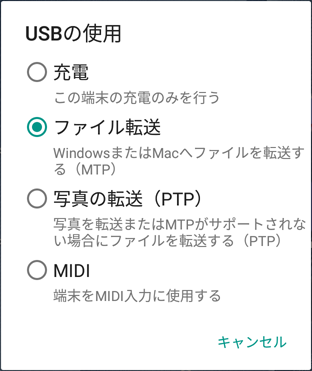
作成したRTPフォルダ内に、「2003」という名前のフィルダを作成します。
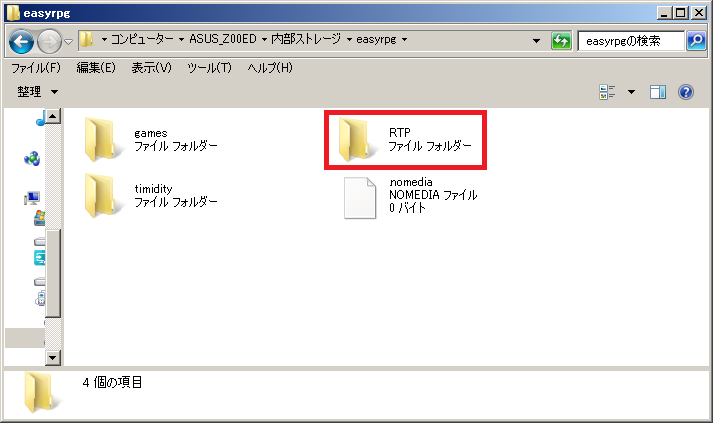
※RTPはもともとPC用なので、一度PCにインストールしないとデータを抽出することができません
4.インストール先のフォルダにある「RTP」フォルダの中身をすべて (図のBackdropフォルダからHarmony.dllまですべて)コピーして、 Android端末側の2003フォルダ内に貼り付けします。
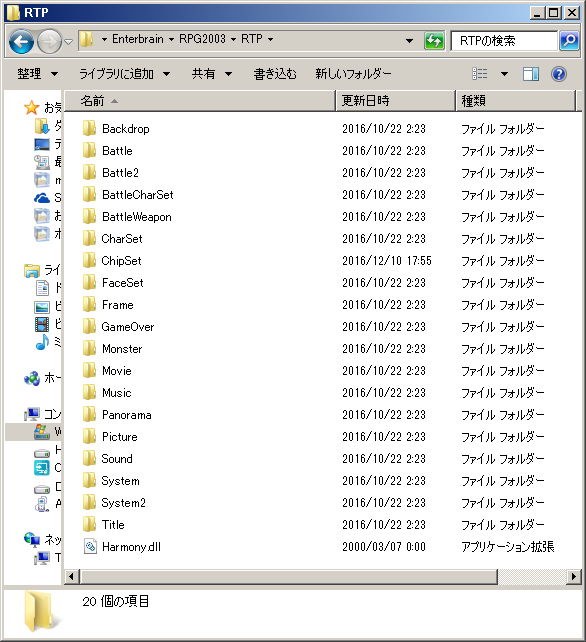
ゲームの設定
1.内部ストレージ内にある「easyrpg」直下に「games」という名前のフォルダを作成します。
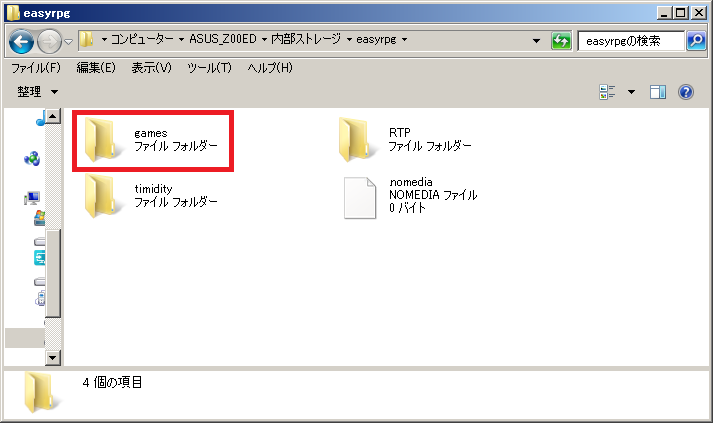
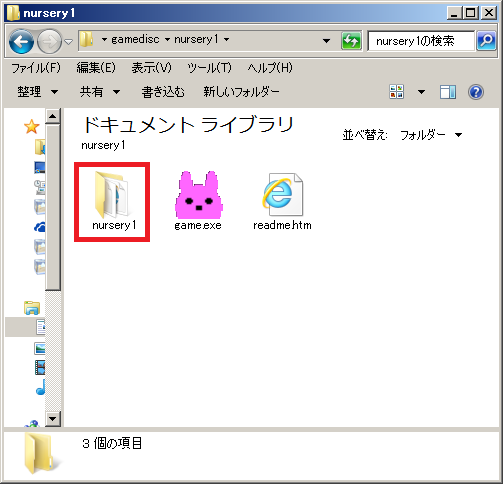
ゲームの遊び方
1.Easy RPG を起動します。
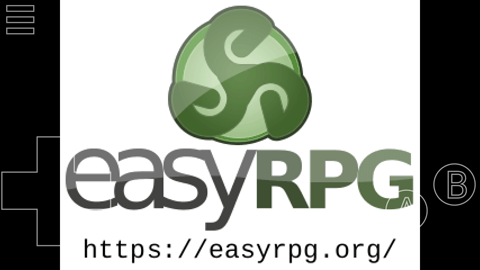
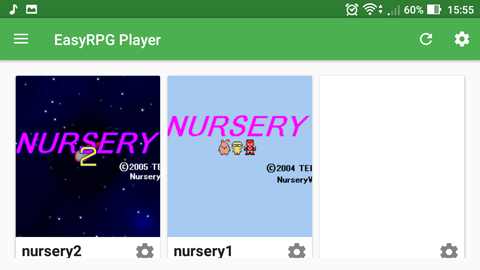


初期状態では Shiftキーやファンクションキーを使う操作はできませんが、 Shiftキーについては以下の設定変更で追加できます。(情報をいただいたすぺ1様ありがとうございます)

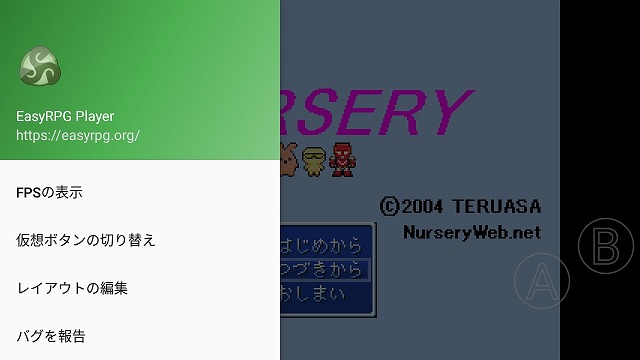
(ゲームで遊んでいない状態の場合は、設定⇒入力⇒入力レイアウト右の歯車⇒レイアウトの編集 の順に選択)
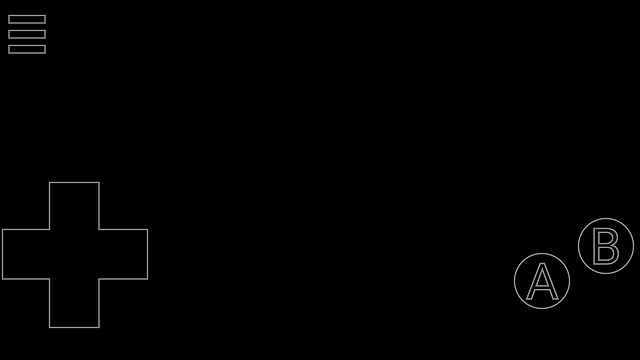
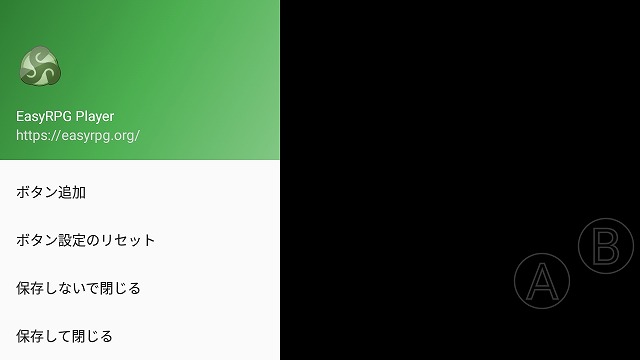
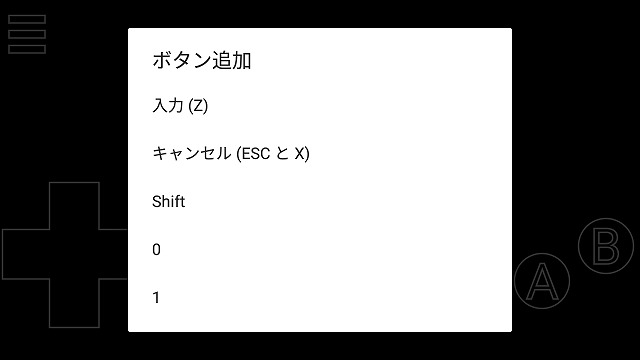
(追加可能なボタンはスクロールすることができます。 選択可能なボタンは、入力,キャンセル,Shift,0,1,2,3,4,5,6,7,8,9,+,-,*,/,Androidメニューを開く,早送り)
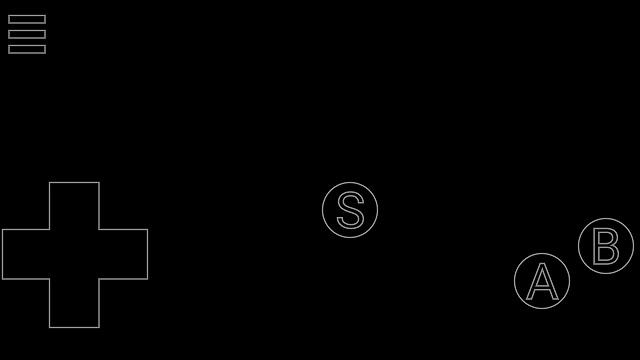
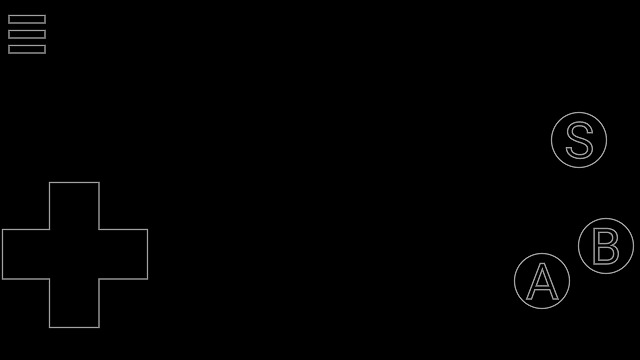
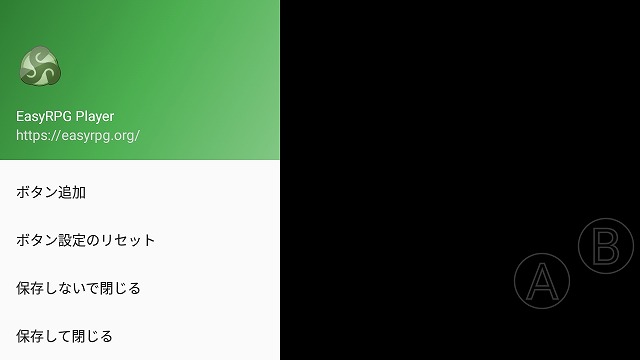
遊戯室へ帰ろう
![]()
Copyright© 2003- TERUASA. All Rights Reserved.
URL:
http://nurseryweb.net/
Contact Us